在数字时代,笔记本电脑已成为人们工作和生活不可或缺的一部分。但是,笔记本电脑的续航能力和充电效率一直是用户关注的焦点。一款合适的充电器不仅能快速补充电...
2025-04-28 6 笔记本
在我们使用戴尔笔记本进行网络冲浪时,难免会遇到浏览器发生错误的情况。这些错误可能会导致页面加载失败、功能受限甚至浏览器完全无法使用,极大地影响了我们的上网体验。但幸运的是,大多数浏览器错误都是可以被修复的。在这篇文章中,我将详细指导您如何一步步诊断并解决戴尔笔记本上的浏览器错误,确保您能快速回到之前的网络浏览状态。
1.1404错误:页面未找到
当您尝试访问某个页面时,却收到“404页面未找到”的信息,这说明服务器上不存在您请求的页面。
1.2503错误:服务不可用
如果出现“503错误”,表明服务器暂时无法处理您的请求,可能是因为服务器故障或过载。
1.3SSL证书错误
这个错误通常表明您试图连接的网站的安全证书有问题,可能已经过期或与网站不匹配。
1.4浏览器兼容性问题
某些网页可能在特定浏览器版本中无法正确显示,这与浏览器的兼容性有关。
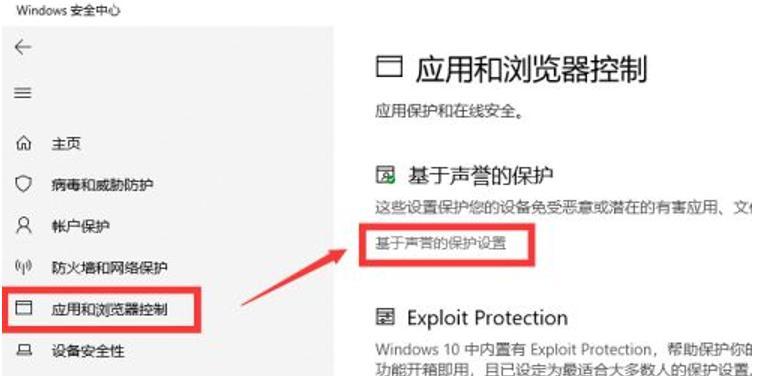
2.1清除浏览器缓存和Cookies
缓存和Cookies可能会导致浏览器出现各类问题。请按照以下步骤清除它们:
1.打开浏览器,找到“设置”或导航菜单中的“更多工具”>“清除浏览数据”。
2.选择清除缓存和Cookies。
3.点击“清除数据”。
2.2更新浏览器到最新版本
旧版本的浏览器更可能遇到兼容性和安全问题。检查更新并安装:
1.进入浏览器的“帮助”或“关于”菜单。
2.点击检查更新并遵循提示进行升级。
2.3检查并修复SSL证书错误
遇到SSL证书问题,请按以下步骤操作:
1.在浏览器地址栏中输入“about:config”并访问(注意:这适用于Firefox浏览器)。
2.查找“security.enterprise_roots.enabled”,将其值设为“true”。
3.对于Chrome用户,可尝试更换DNS服务器或使用网络诊断工具检查。
2.4使用浏览器兼容性视图
如果怀疑是网站与您的浏览器版本不兼容,可以尝试以下操作:
1.在IE浏览器中,可以点击地址栏右端的“兼容性视图”按钮。
2.在其他浏览器中,则可以尝试使用“开发者工具”中的兼容性视图设置进行调整。
2.5禁用浏览器扩展和插件
有时候,浏览器的扩展和插件可能会引起冲突或错误。禁用它们可以解决问题:
1.在浏览器主菜单中选择“更多工具”>“扩展”。
2.关闭或卸载可疑的扩展和插件。
2.6重置浏览器设置或重装浏览器
当以上方法都无效时,重置浏览器或重装可能是最终解决方案:
1.进入“设置”>“高级”>“重置和清理”,选择“恢复设置为初始默认状态”。
2.如果重置无效,可卸载当前浏览器,然后下载安装最新版。
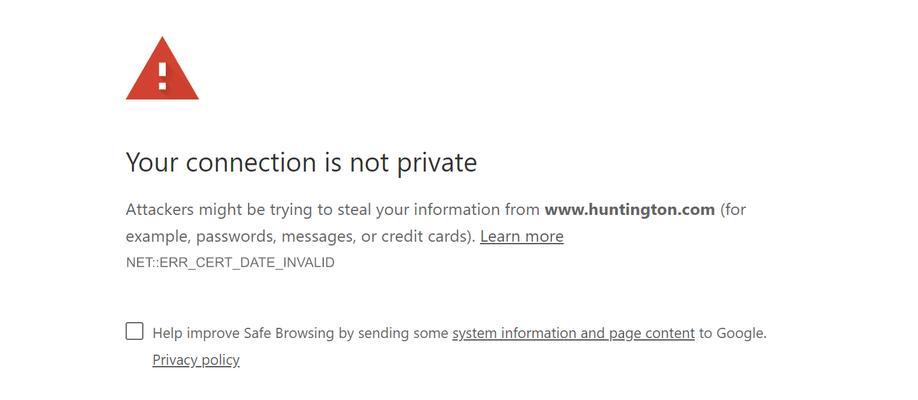
3.1如何防止浏览器错误再次发生?
定期更新浏览器和其安全组件。
使用杀毒软件和防火墙保护电脑。
尽量避免访问不明或不可靠的网站。
3.2戴尔笔记本特殊故障怎么办?
如果遇到特定于戴尔笔记本的问题,例如驱动程序错误或硬件故障,可以尝试以下步骤:
1.访问戴尔官方网站,下载并安装最新的硬件驱动程序。
2.检查系统更新和Windows更新。
3.如问题依旧,联系戴尔客户支持。

4.1定期备份数据
定期备份您的书签、密码和浏览历史,以便快速从错误中恢复。
4.2教育自己识别网络安全风险
了解常见的网络诈骗和恶意软件,维护个人网络安全。
4.3保持良好的上网环境
安装必要的软件和工具,如广告拦截器、隐私保护工具,提升上网体验。
戴尔笔记本浏览器错误的修复并不总是简单直接的,但通过本篇文章提供的步骤和建议,相信您能够更加自信地处理这些常见的问题。如果您在进行修复步骤的过程中遇到困难,不要犹豫,寻求专家的帮助总是一个明智的选择。希望本篇文章能够帮助您顺利解决浏览器错误,重新享受无阻的网络旅程。
标签: 笔记本
版权声明:本文内容由互联网用户自发贡献,该文观点仅代表作者本人。本站仅提供信息存储空间服务,不拥有所有权,不承担相关法律责任。如发现本站有涉嫌抄袭侵权/违法违规的内容, 请发送邮件至 3561739510@qq.com 举报,一经查实,本站将立刻删除。
相关文章

在数字时代,笔记本电脑已成为人们工作和生活不可或缺的一部分。但是,笔记本电脑的续航能力和充电效率一直是用户关注的焦点。一款合适的充电器不仅能快速补充电...
2025-04-28 6 笔记本

对于笔记本电脑的使用者而言,选择合适的充电器是保证设备正常工作的重要一环。但很多人对于笔记本充电器的标准电流参数不甚了解。本文将全面解读笔记本充电器的...
2025-04-17 23 笔记本

显卡作为笔记本的重要组成部分之一,其性能直接影响到用户在视频编辑、三维建模、游戏等方面的体验。很多用户在购买笔记本时会考虑如何提升或修改显卡配置来满足...
2025-04-15 22 笔记本

华为作为中国乃至全球知名的科技品牌,近年来在PC领域也展开了积极的布局,推出了多款笔记本电脑。这些产品以其独特的设计、出色的性能以及良好的用户体验受到...
2025-04-15 24 笔记本

笔记本电脑是现代工作与学习的重要工具,但随着使用年限的增加,各种硬件部件也会出现磨损和老化。主板上的电池(一般为可充电的锂电池)就是需要特别关注的部件...
2025-04-15 21 笔记本

随着技术的不断进步,电脑硬件需求日益增长。对于拥有2G内存的老笔记本电脑用户来说,选择一个合适的操作系统变得尤为重要。为了解决这个普遍的问题,本文将探...
2025-04-14 23 笔记本